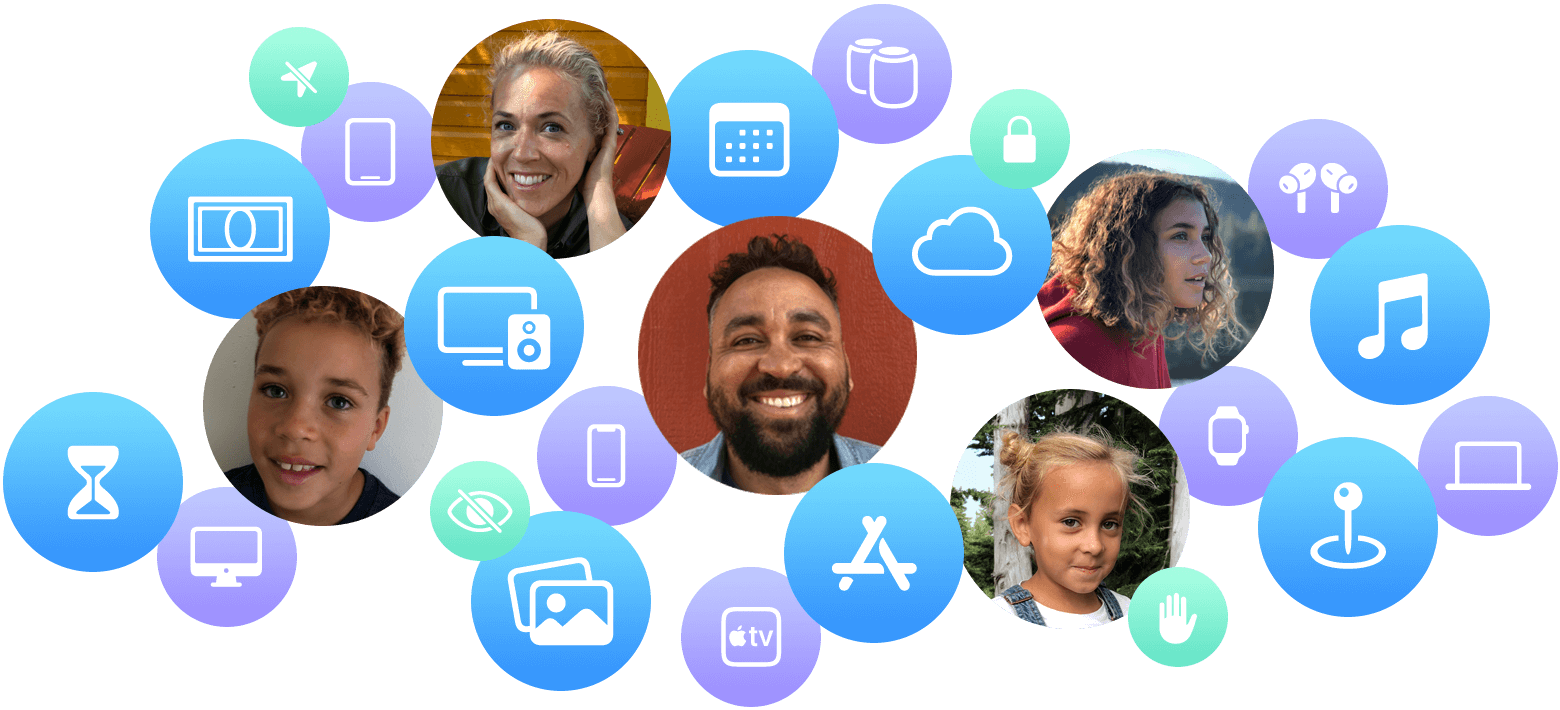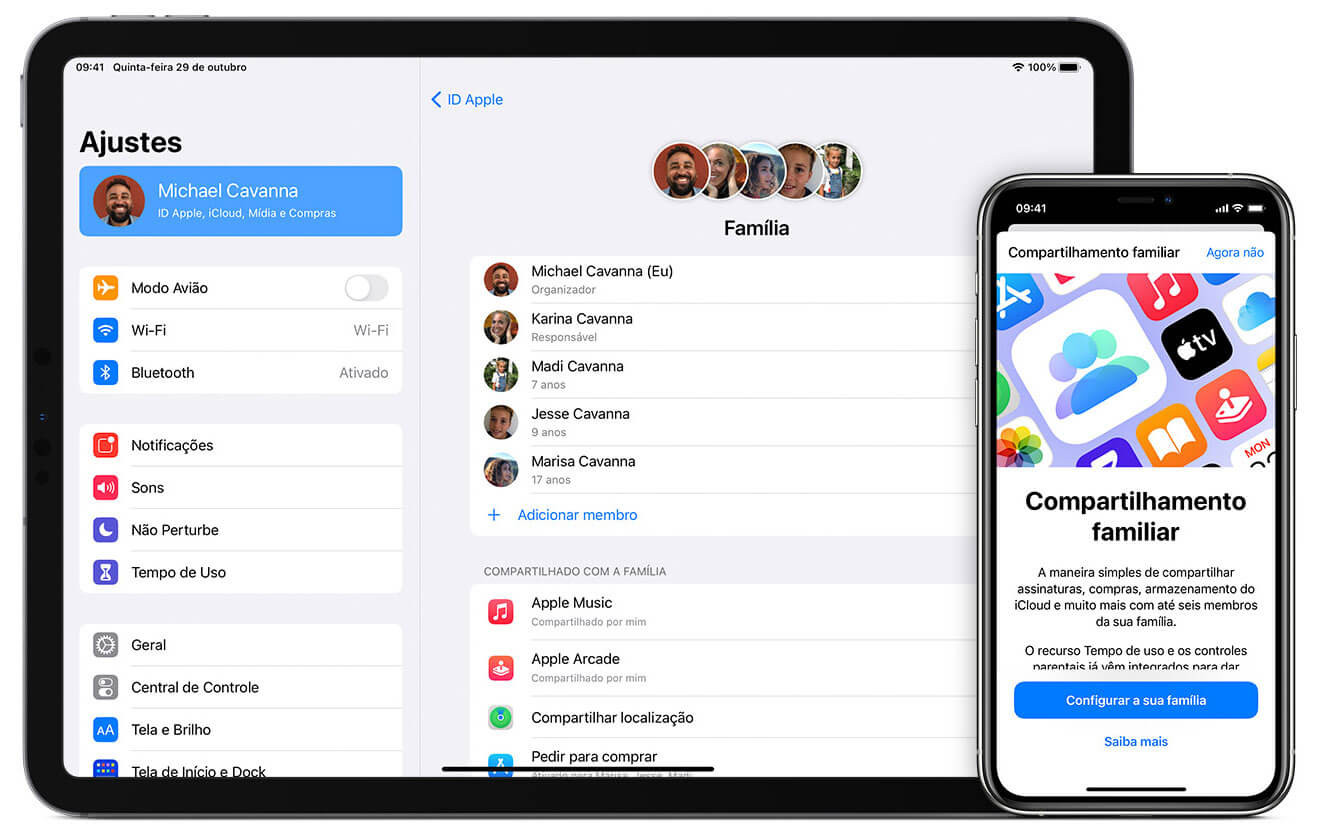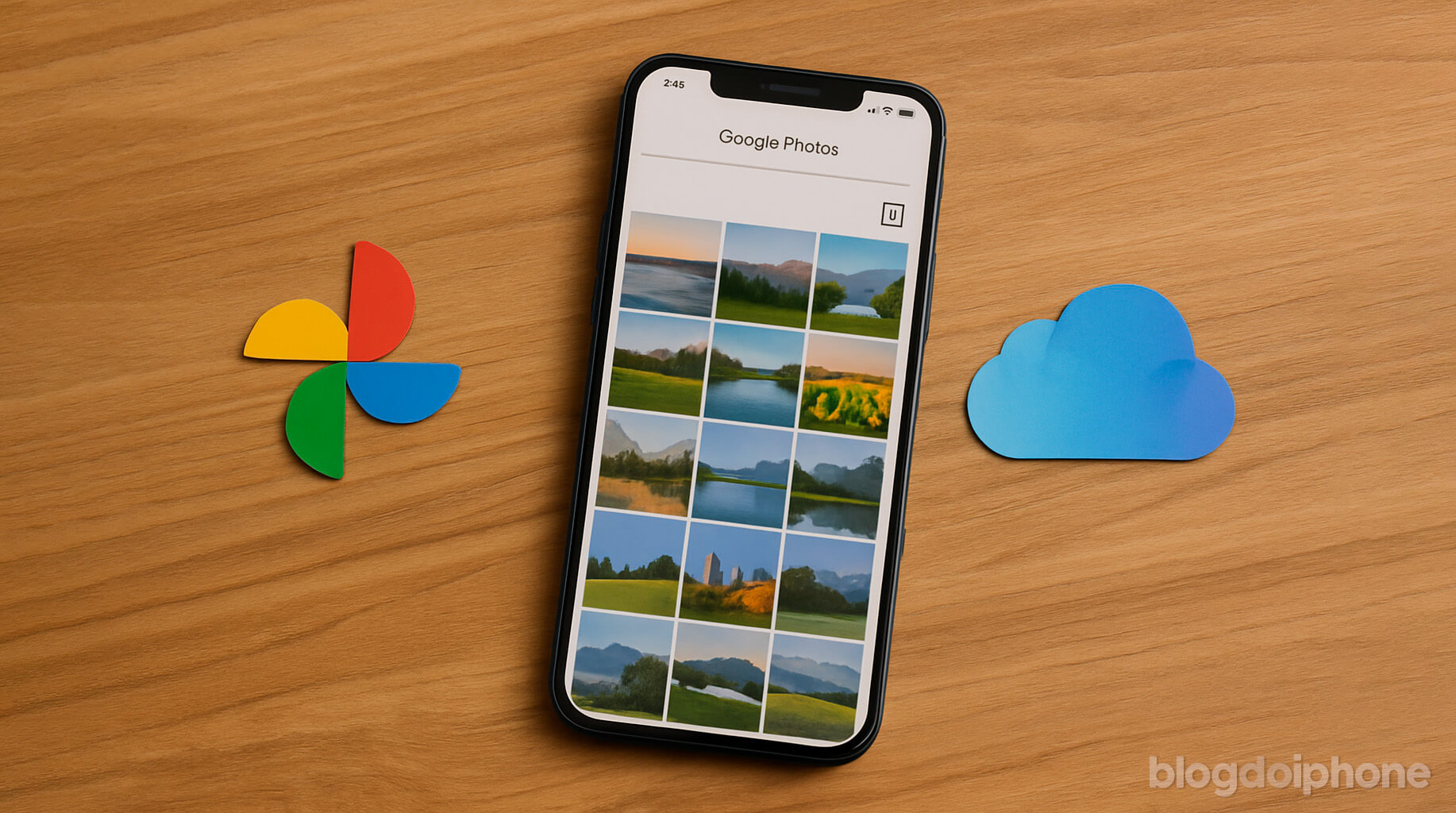Veja o que é e como configurar o Compartilhamento Familiar no seu iPhone, iPad e iCloud.
A Apple permite que membros de uma família possam compartilhar aplicativos, músicas, filmes, livros, jogos e até o armazenamento em nuvem entre si, sem pagar mais por isso.
Ela chama esta funcionalidade de Compartilhamento Familiar, que pode ser usado por um grupo de até 6 pessoas.
Neste tutorial, explicamos o que é e como configurar o Compartilhamento Familiar entre os membros de uma família, e quais os cuidados que se deve ter com ele.
Os assunto que abordaremos serão os seguintes:
- O que é o Compartilhamento Familiar
- Como configurar o Compartilhamento Familiar
- Como convidar membros da família
- Como entrar em um grupo já formado
- O que é compartilhado
- Método de Pagamento
O que é o Compartilhamento Familiar?
Como dito rapidamente no início deste artigo, o Compartilhamento Familiar é uma forma de até 6 membros da mesma família compartilharem serviços oferecidos pela Apple, como compras feitas na App Store, Apple Music, Apple TV+ e Livros.
Por usar o iCloud como meio de ligação entre os usuários, a funcionalidade também permite compartilhar localização, fotos e até armazenamento na nuvem.
Outra característica é que todos os membros precisam ter seu próprio ID Apple, individualmente. Caso você queira incluir alguém que não possua uma conta com a maçã, terá que criar uma.
Os pais também podem monitorar suas crianças, definindo permissões remotamente com o Tempo de Uso e conseguindo a localização delas em tempo real, caso usem um iPhone, um iPod touch ou um Apple Watch. É possível também aprovar as compras e downloads pelo dispositivo de um responsável com o recurso Pedir para comprar.
Como configurar o Compartilhamento Familiar
É preciso que uma pessoa (adulta) fique responsável pelo grupo familiar. Se você for esta pessoa, veja como configurar o compartilhamento no seu iPhone/iPad:
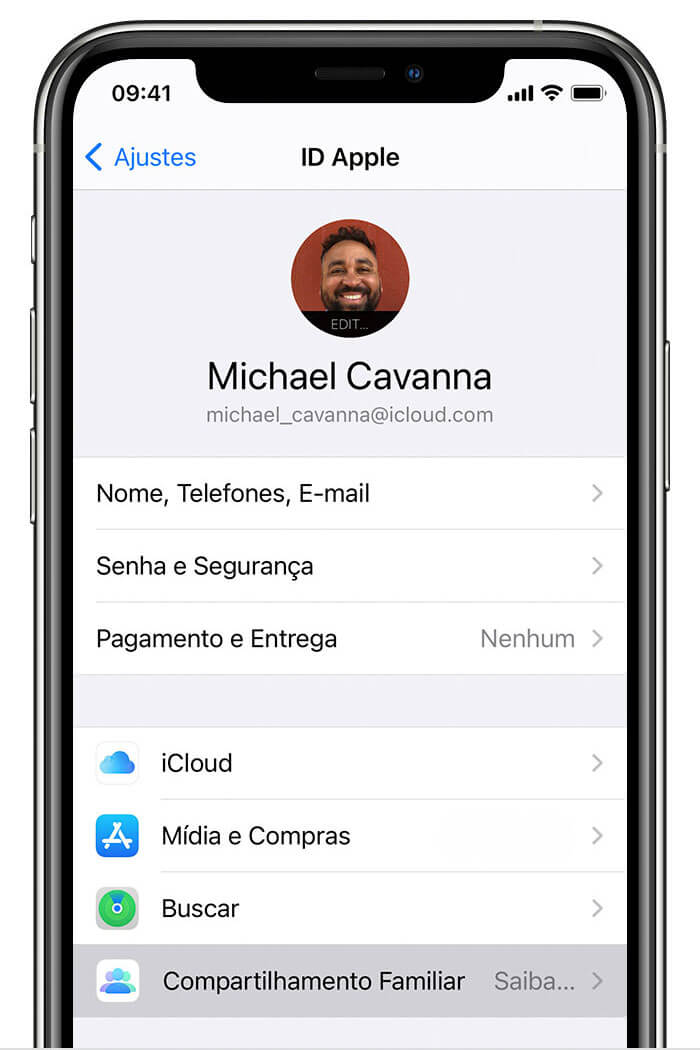
- Abra o aplicativo Ajustes e toque no seu nome.
- Toque em Compartilhamento Familiar > Configurar Família.
- Siga as instruções na tela para configurar a família.
Se você quiser fazer o processo por um Mac:
- Selecione menu Apple () > Preferências do Sistema e clique em Compartilhamento Familiar.
- Confirme o ID Apple que você deseja usar no Compartilhamento Familiar e verifique se a opção “Compartilhar Minhas Compras” está selecionada.
- Siga as instruções na tela.
Como convidar membros da família
Lembrando que todos os membros precisam ter um ID Apple para participar. Se alguma criança não tiver, você pode criar um para ela e adicioná-la ao grupo.
Pelo iPhone, iPad ou iPod touch
- Vá em Ajustes > [seu nome] > Compartilhamento Familiar.
- Toque em Adicionar Usuário.
- Insira o nome ou o endereço de e-mail do familiar e siga as instruções na tela.
- Selecione se você quer enviar um convite pelo Mensagens ou convidá-los pessoalmente. Depois, siga as instruções na tela.
Pelo Mac
- Selecione o menu Apple > Preferências do Sistema.
- Clique em Compartilhamento Familiar.
- Clique em Adicionar Familiar e siga as instruções na tela.
Caso você estiver usando o macOS Mojave ou anterior:
- Selecione o menu Apple () > Preferências do Sistema e clique em iCloud.
- Clique em Gerenciar Família.
- Clique no botão para adicionar um familiar (+) e siga as instruções na tela.
Como entrar em um grupo já formado
Você precisa ser convidado pelo administrador de um grupo já formado para fazer parte dele. Não há outra forma de fazer parte de um grupo familiar que não foi criado por você.
No próprio iPhone ou iPad você recebe um convite, por e-mail ou SMS, que pode ser aceito ou recusado. Isso pode ser feito também diretamente nos Ajustes.
- Acesse Ajustes > [seu nome] > Convites.
- Siga as instruções na tela para aceitar o convite.
Ao entrar em um grupo familiar, você talvez precise confirmar as informações da conta e escolher utilizar os recursos ou serviços configurados pelo grupo.
Importante: você só pode participar de um grupo familiar por vez e trocar de grupo familiar uma vez por ano. Além disso, todos os IDs Apple precisam ser do mesmo país.
O que é compartilhado
➜ Aplicativos comprados na App Store
Ao configurar o compartilhamento de compras, os apps, músicas, filmes, programas de TV e livros comprados pelos familiares ficam disponíveis para toda a família. O conteúdo aparece automaticamente na página Comprado na App Store, na iTunes Store, no Apple Books ou no app Apple TV. Alguns itens não podem ser compartilhados.
➜ Compras internas em aplicativos
Antigamente não era possível, mas recentemente a Apple passou a permitir o compartilhamento também de compras internas em aplicativos. Por exemplo, se você assina um plano em alguma ferramenta para desbloquear todas as suas funções, ela poderá ser usada também por outro membro do grupo familiar.
➜ Assinaturas da Apple
Os serviços da Apple possuem opções de pacotes para a família, com preços menores do que comprar individualmente. É o caso dos 200GB (ou mais) de armazenamento do iCloud e o plano família do Apple Music. Há uma opção também para o Apple One, que reduz ainda mais estes valores.
Já o Apple Arcade e o Apple TV+ podem compartilhar o plano normal entre o grupo.
➜ Fotos
Um grupo compartilhado de fotos é criado, e todas as imagens salvas neles são visualizadas por todos na família.
➜ Localização
Cada membro da família pode decidir que quer compartilhar sua localização em tempo real com os outros membros.
➜ Privacidade
Ao compartilhar um plano de armazenamento do iCloud, os familiares não conseguem ver as fotos, arquivos ou documentos uns dos outros. Além disso, ao compartilhar outras assinaturas, como Apple Music ou Apple TV+, cada pessoa tem acesso às suas próprias preferências e recomendações, não as de toda a família.
O administrador do grupo pode também impedir que certos aplicativos comprados sejam baixados em outros dispositivos da família, optando por ocultar individualmente cada aplicativo.
Método de pagamento
O método de pagamento é aquele registrado na conta do administrador e todos os membros o usarão caso realizem compras pelo ID Apple.
No caso de contas de menores, sempre é perguntado ao administrador se aquela compra pode ou não ser autorizada. Porém, para outras contas de adultos, não é preciso de nenhuma autorização para a conclusão de compras.
Não há como determinar um método diferente de pagamento para cada membro de um grupo familiar. Quem determina o cartão a ser usado sempre é o administrador. E em certos casos isso é um problema, pois não há um controle em tempo real dos gastos que são feitos.
Uma solução usada por alguns é incluir na conta do administrador mais de um método de pagamento, sendo um deles um cartão de débito sem saldo (ou algum cartão digital que possa ser bloqueado temporariamente). Neste caso, o administrador deixa-o sempre no topo da lista e muda para outro válido somente quando realmente precisar pagar por uma compra. Isso evita gastos involuntários e descontrole nas compras.
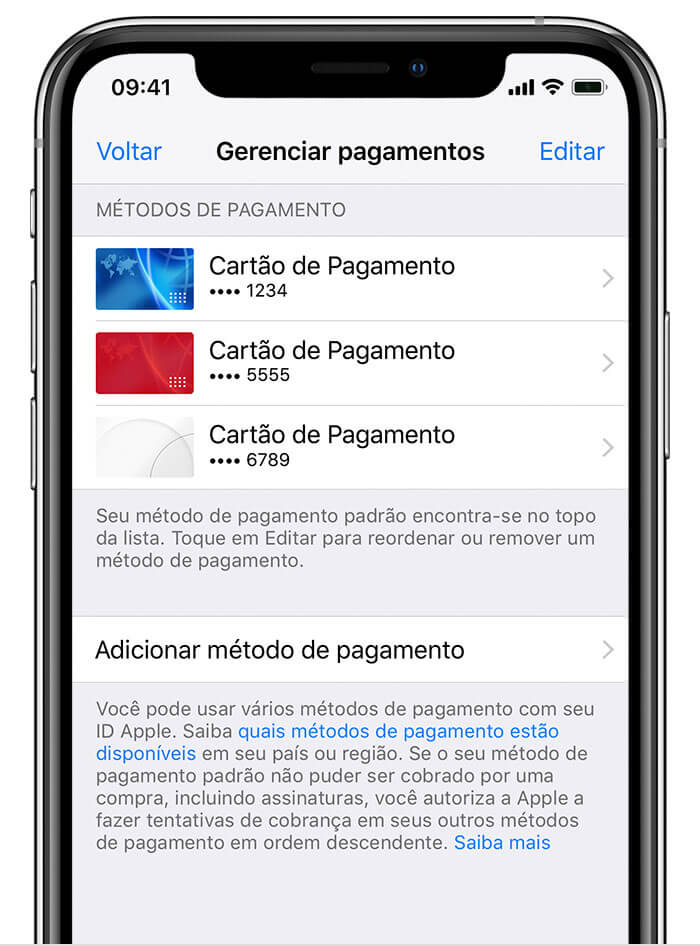
O Compartilhamento Familiar é a maneira mais prática de dividir conteúdo com a família, pois automatiza o processo.